X10如何使用时间轴编辑视频?X10是一款功能强大的视频编辑软件,与Win10操作系统完美兼容。新增多点运动跟踪和多方向摄像剪辑功能,可实现多变的视频操作。
X10可以为用户提供视频编辑选项。与之前版本相比,新版本增加了轨迹透明、360视频等功能,为用户提供了更多选择。音影X10重映时间可以更快捷方便的控制速度和方向。
声影X10使用时间轴编辑视频教程;
首先打开X10,在视频轨道中插入一段视频素材。
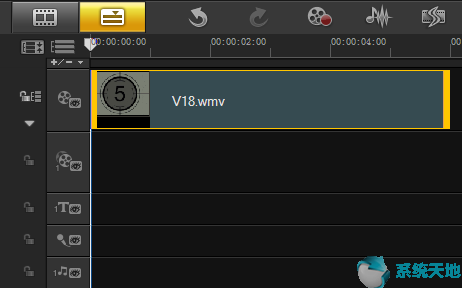
图1:插入视频片段
2.将鼠标移动到时间轴上方的滑块上。鼠标是双箭头的形状。
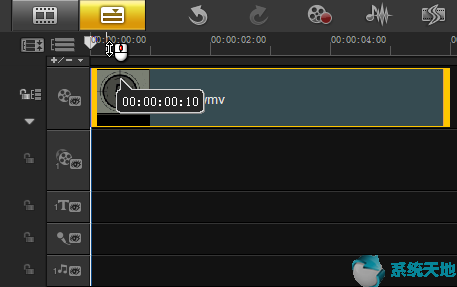
图2:将鼠标移动到时间线上
3.单击鼠标左键并向右拖动,在合适的位置释放鼠标,然后单击导航面板上的“开始标记”按钮。
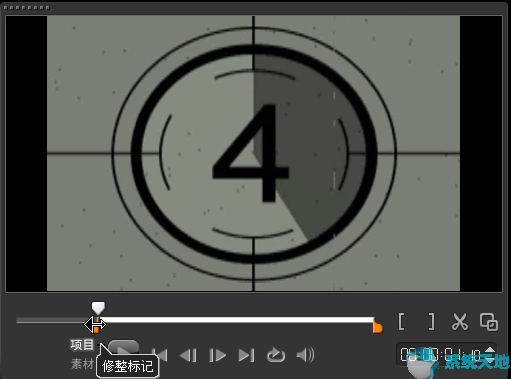
图3:单击开始标记按钮。
4.此时,时间轴上方会出现一条橙色的线,标记视频的开始。
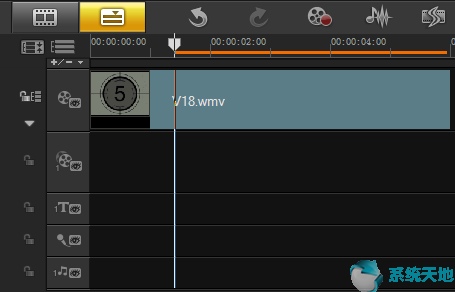
图4:标记开始位置
5.用同样的方法设置视频结束位置。
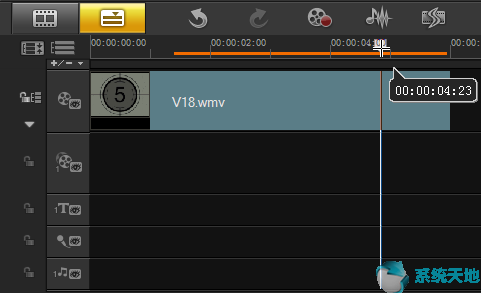
图5:标记结束位置
这样,视频剪辑就完成了。点击导航面板中的“播放”按钮,预览最终效果!
以上是系统世界官网边肖分享的用时间轴剪辑视频的方法。如果要使用时间轴编辑视频,请按照上述方法编辑视频。如果想了解更多教程,请关注官网,一个系统世界。








